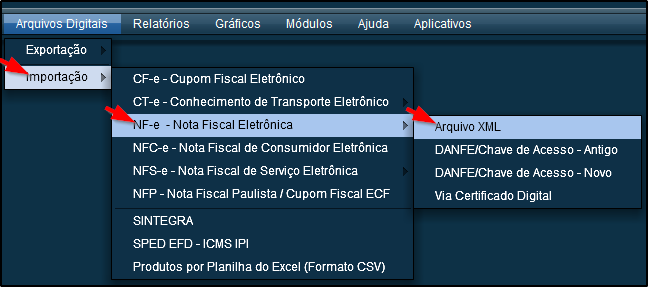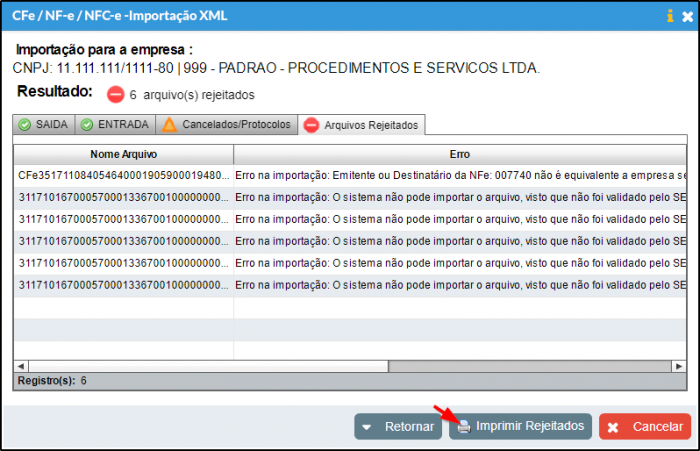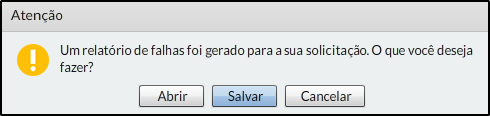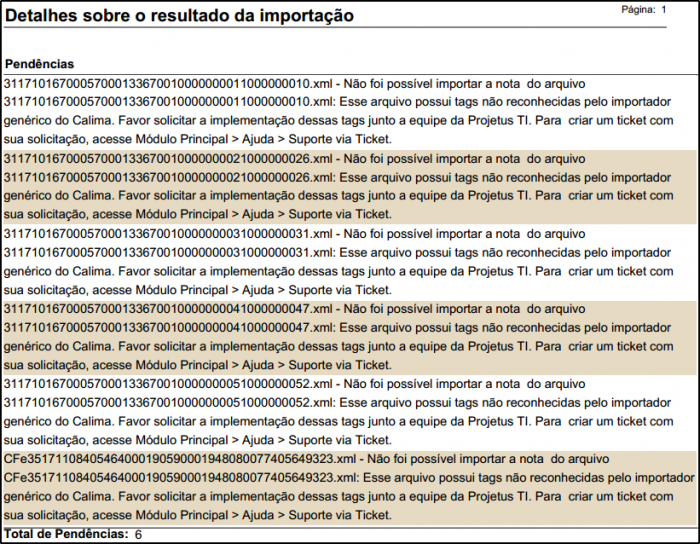Importação de NF-e Via XML
Índice
Definição
O Manual de Integração do Contribuinte informa que o emissor de uma nota fiscal eletrônica (NF-e) deve enviar o arquivo digital gerado para o destinatário, que deve guardá-los no prazo previsto em lei. Devido a esta possibilidade e visando facilitar o trabalho de nossos clientes, foi criado no Calima uma rotina de Importação de NF-e, que consiste na importação dos arquivos XML gerando automaticamente um lançamento fiscal de entrada/saída.
O arquivo a ser importado é o arquivo de Distribuição da NF-e processada pelo sistema. Este possui as informações necessárias que garantem que a NF-e foi recebida e autorizada pela Sefaz. Observe o exemplo no link [1]
Tutorial em Vídeo
Rotinas de Otimização
- Busque separar arquivos recebidos em pastas diferentes uma para cada Empresa. Isso irá facilitar e agilizar o processo de importação.
- Ao receber os arquivos confirme se estes são realmente Arquivos de Distribuição da NF-e. O Calima não importará outro arquivo que não siga esse leiaute.
- Acima de 100 arquivos é extremamente recomendando que utilize um compactador (.zip). Compacte todos os arquivos e refaça a importação do mesmo. Com uma quantidade acima da mencionada de arquivos individuais (não compactados) não garantimos a correta importação de todos os arquivos ou que o processo finalize.
- Por questões de perfomance e processamento o Calima não permite arquivos que sejam maiores que 8 MB (o que equivale a 2 mil arquivos). Com uma quantidade acima da mencionada de arquivos em um .zip, não garantimos a correta importação de todos os arquivos ou que o processo finalize.
Observações
- Caso manualmente deixe em branco o produto/serviço, o Calima irá sempre criar um novo produto relacionado a nota.
- Caso queira que na mesma importação um ou mais produtos sejam relacionados a um produto específico do sistema que não foi obtido pela busca padrão, deve relacionar os mesmos manualmente na importação.
Importação da NF-e
a) Em seu módulo Fiscal, acesse o menu Arquivos Digitais > Importação > NF-e Nota Fiscal Eletrônica > Arquivo XML.
b) Primeiramente deve efetuar a configuração, para isso clique em "Configuração".
c) Efetue a configurações para a importações de seus arquivos, começando pela Aba Geral: .
- Calcular automaticamente o valor de ICMS Outros,Caso essa opção seja marcada, o sistema irá jogar para o valor de Outras do ICMS a diferença de: Base de Cálculo (-) Isentos (-) Parcela da Base de Cálculo Reduzida (-) Diferidas (-) Supensas (-) Valor Contábil da ST.
- Ajustar o valor de ST Retido para ICMS Outros:Caso essa opção seja marcada, o sistema irá zerar o valor de ICMS ST e Base de Cálculo, jogando os valores de ST para o campo Outros do ICMS.
- Ajustar ICMS Outros no campo Valor Contábil ST quando CST for igual a 060: Caso essa opção seja marcada, o sistema irá jogar para o campo Valor Contábil da ST o valor do campo ICMS Outros, caso a CST do documento fiscal for 060.
- Ajustar o valor de ST. Retido para ST. Pago: Caso essa opção seja marcada, o sistema irá jogar o Valor de ICMS ST Retido para Pago.
- Incluir Frete/Seguro/Outras Despesas Acessorias a base de Calculo do ICMS: Essa opção ira incluir o valor de Frete/Seguro/Outras Despesas Acessorias na base de calculo do ICMS.
- Importar documento fiscal sem produtos: Caso essa opção seja marcada o sistema importará as notas fiscais sem os produtos presentes no documento fiscal.
- Não reimportar documentos fiscais já existentes: Caso essa opção seja marcada o sistema Não irá substituir os documentos fiscais já existentes no sistema.
- Recalcular Base de Cálculo de PIS/COFINS: Caso essa opção seja marcada, o sistema irá recalcular a Base de Calculo do PIS/COFINS desprezando o valor que está presente no documento fiscal e assumindo o total do mesmo.
- Atualizar endereço do participante para o existente no arquivo digital:Caso essa opção seja marcada o sistema irá atualizar os endereços já gravados dos Participantes da Nota (Fornecedor/Cliente)
d) Realize as configurações padrões para a Aba Entrada.
- Usar a data de entrada baseada na data de emissão: A data de entrada do lançamento passa a ser a data de emissão.
- Importar documentos fiscais de entrada: Caso essa opção seja marcada o sistema importará os documentos fiscais de entrada.
- Utilizar o CST de COFINS do cadastro de produtos na entrada: Caso essa opção seja marcada o sistema irá utilizar o CST de COFINS do produto cadastrado e irá ignorar o CST do documento fiscal.
- Utilizar o CST de PIS do cadastro de produtos na entrada: Caso essa opção seja marcada o sistema irá utilizar o CST de PIS do produto cadastrado e irá ignorar o CST do documento fiscal.
- Utilizar o CST de IPI do cadastro de produtos na entrada: Caso essa opção seja marcada o sistema irá utilizar o CST de IPI do produto cadastrado e irá ignorar o CST do documento fiscal.
- Utilizar o CST de ICMS/CSOSN do cadastro de produtos na entrada: Caso essa opção seja marcada o sistema irá utilizar o CST de ICMS/CSOSN do produto cadastrado e irá ignorar o CST do documento fiscal.
e) Realize as configurações padrões para a aba Aba Saída.
- Importar documentos fiscais de saída: Caso essa opção seja marcada o sistema importará os documentos de fiscais de saída.
- Utilizar o CST de COFINS do cadastro de produtos na saída: Caso essa opção seja marcada o sistema irá utilizar o CST de COFINS do produto cadastrado e irá ignorar o CST do documento fiscal.
- Utilizar o CST de PIS do cadastro de produtos na saída: Caso essa opção seja marcada o sistema irá utilizar o CST de PIS do produto cadastrado e irá ignorar o CST do documento fiscal.
- Utilizar o CST de IPI do cadastro de produtos na saída: Caso essa opção seja marcada o sistema irá utilizar o CST de IPI do produto cadastrado e irá ignorar o CST do documento fiscal.
- Utilizar o CST de ICMS/CSOSN do cadastro de produtos na saída: Caso essa opção seja marcada o sistema irá utilizar o CST de ICMS/CSOSN do produto cadastrado e irá ignorar o CST do documento fiscal.
f) Realize as configurações para a aba Situação especial de ICMS de Entrada.
Selecione essa opção para alterar a Base de Cálculo do ICMS das notas de entrada na importação da NF-e. A Situação especial também pode ser especifica e individual para uma unica CFOP, geral para todas CFOP ou sem de acordo com cadastro, poderão coexistir configurações para diferentes CFOPs e genéricas únicas por tipo entrada/Saída.
g) Realize as configurações padrões para a aba Situação especial de IPI de Entrada após, clique em Salvar.
Selecione essa opção para alterar a Base de Cálculo do IPI das notas de entrada na importação da NF-e. A Situação especial também pode ser especifica e individual para uma unica CFOP, geral para todas CFOP ou sem de acordo com cadastro, poderão coexistir configurações para diferentes CFOPs e genéricas únicas por tipo entrada/Saída.
h) Para importar, selecione os arquivos e clique em importar.
i) Na tela seguinte a importação clique em "Salvar" para finalizar o procedimento de importação das notas.
Relatório de Detalhes sobre o Resultado da Importação
a) Caso ao realizar a importação algum arquivo seja rejeitado, ao clicar na aba "Arquivos Rejeitados" será exibido o botão "Imprimir Rejeitados" clique nele para gerar o relatório.
b) Uma tela de confirmação será exibida escolha entre Abrir ou Salvar.
c) O relatório Detalhes sobre o Resultado da Importação exibirá o total de pendências e qual foi o erro para cada arquivo.
Funcionamento Interno da Relação de Produtos/Serviços
Busca para a Produto Relacionado
1 Sistema verifica se existe produto de mesmo código auxiliar relacionado ao fornecedor (Módulo Fiscal > Manutenção > Controle de Estoque > Produto), e caso exista utiliza ele. 2 Caso contrário, sistema verifica se um produto de mesmo código já foi importado anteriormente para o fornecedor e o utiliza. 3 Caso contrário, sistema verifica se existe um produto com exatamente a mesma descrição cadastrado no grupo de produtos da empresa e o utiliza. 4 Caso contrário, sistema verifica se existe um produto com o mesmo código e descrição similar cadastrado no grupo de produtos da empresa e o utiliza. 5 Caso contrário, sistema não informa o produto relacionado automaticamente.
Busca para o Serviço Relacionado
1 Sistema verifica se existe serviço de mesmo código auxiliar relacionado ao fornecedor (Módulo Fiscal > Manutenção > Serviço > Serviço), e caso exista utiliza ele. 2 Caso contrário, sistema verifica se existe um serviço com o mesmo código cadastrado no grupo de serviços da empresa e o utiliza. 3 Caso contrário, sistema verifica se existe um serviço com exatamente a mesma descrição cadastrado no grupo de serviços da empresa e o utiliza.
Ao importar
Durante a importação, caso o usuário tenha manualmente deixado o produto/serviço relacionado vazio, o sistema irá gerar um novo produto/serviço. Caso contrário, sistema utiliza os informados na relação e cria novos caso não tenha encontrado nenhum na produto/serviço relacionado.
Maiores Informações
Orientações sobre o preenchimento de NF-e [2]